Oke.. oke.. mungkin sudah sangat banyak tutorial yang membahas tentang instalasi Unbound DNS server di sistem operasi berbasis Windows. Namun pada posting kali ini, saya akan membahas lebih spesifik tentang instalasi Unbound yang ditujukan agar dapat melakukan bypass internet positif. Maaf, bukannya saya tidak mendukung program internet positif, karena program ini cukup bagus untuk memberdayakan internet sehat. Sisi buruknya, saya tidak dapat lagi mengakses situs torrent tracker kesayangan saya – karena diblokir oleh internet positif. :(
Instalasi Unbound
Langsung to the point, silakan ikuti langkah-langkah instalasinya sebagai berikut :
- Download terlebih dahulu installer Unbound untuk Windows (32bit dan 64bit) disini
- Selanjutnya, silakan instal seperti biasa (klik aja next – next – next sampai selesai, hehehe)
Penyesuaian konfigurasi
Langkah selanjutnya adalah melakukan modifikasi konfigurasi Unbound pada komputer anda. Langkahnya adalah sebagai berikut :
- Buka folder instalasi Unbound (secara default ada di C:\Program Files\Unbound\)
- Edit file “service.conf” yang ada didalam folder tersebut, sehingga menjadi seperti ini (catatan: pada Windows 7 dan versi Windows terbaru, sobat wajib menggunakan akses Administrator untuk menyunting file service.conf. Untuk mencegah kesulitan menyunting file service.conf, silakan non-aktifkan User Access Control) :
server:
verbosity: 0
access-control: 0.0.0.0/0 refuse
access-control: 127.0.0.0/8 allow
forward-zone:
name: "."
forward-addr: 128.199.248.105@5353
forward-addr: 106.186.17.181@5353
Konfigurasi alternatif (gunakan jika konfigurasi di atas tidak dapat di gunakan)
server: verbosity: 0 access-control: 0.0.0.0/0 refuse access-control: 127.0.0.0/8 allow forward-zone: name: "." forward-addr: 103.25.202.192@443 forward-addr: 106.185.41.36@443
- Selanjutnya lakukan restart service Unbound. Caranya adalah klik start menu > run… > ketikkan “services.msc” tekan enter. Kemudian cari dan klik kanan pada “Unbound DNS validator”, kemudian klik “Restart”
Menggunakan DNS Unbound
Untuk menggunakan dns Unbound yang sudah terinstal di dalam komputer kita, silakan ubah pengaturan DNS pada networking, dengan catatan sebagai berikut :
- Primary DNS isikan 127.0.0.1
- Secondary DNS biarkan tetap kosong
Bingung cara ganti DNS? Silakan baca tutorial saya yang bertema dns server alternatif.
Terakhir, lakukan ujicoba dns resolving pada Unbound dengan cara melakukan nslookup menggunakan command prompt (start menu > run… > cmd.exe > enter)
Jika tampak seperti pada gambar dibawah, berarti anda sukses membypass internet positif.
Demikian sedikit catatan saya tentang dns unbound pada windows, oia.. jangan lupa juga baca posting saya tentang pengaruh DNS dengan kecepatan internet dan tutorial ringan tentang instalasi dan pengaturan dnscrypt untuk windows.
Semoga bermanfaat! :)

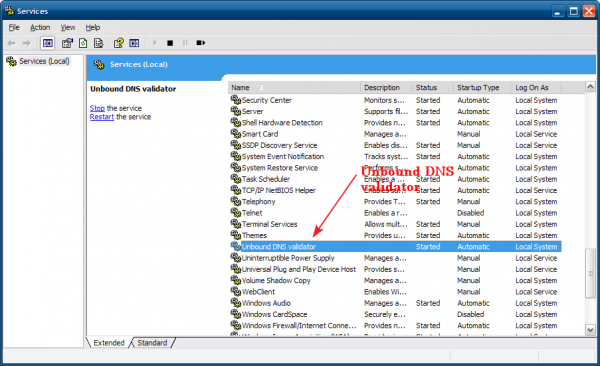
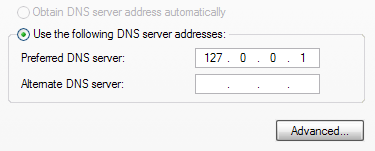
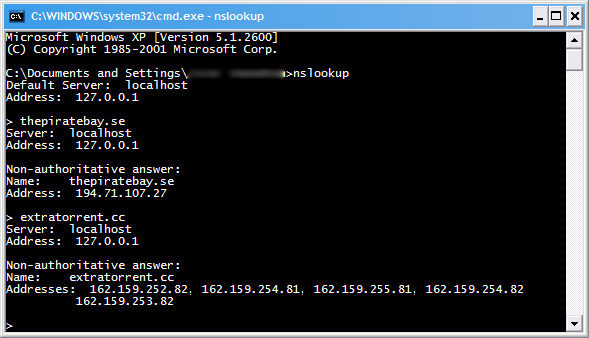


Aku disni pakai internet dari telkom, cara ini berhasil tapi entah kenapa cuma situs yang menggunakan protokol HTTPS saja yang bisa melewati “Internetpositif” tanpa diarahkan ke DNS telkom nya. Bila kuganti dengan HTTP justru kena blokir internetpositif.
Jadi nya sekarang pakai aplikasi SSL Enforcer buat memaksakan HTTPS, bila ada situs yang masuk daftar internetpositif tapi ga ada protokol HTTPS nya ya pakai ektensi proxy kayak Data Saver nya google buat browser.
oke mas, trims untuk tambahannya. HTTPS nggak bisa di deteksi sama telkom, karena trafiknya terenkripsi.
Tapi dari bukti screenshot milik agan ini , https://i.imgbox.com/T2T9DW3O.png bisa membuka meski HTTP .
Kalau sekarang apa masih bisa dibuka di komputer sana?
Buat yang lain, kayak nya ini work untuk windows 7 ke bawah. Soal nya Laptop saya yang menggunakan Windows 10 justru masih terkena DNS Hijacking / Transparent DNS Proxy di protokol HTTP.
Sedangkan win. 7 justru bisa melewati Internet positif yang mana tentu tidak menggunakan Proxy / VPN. Mengenai Resolver ya pilih yg tercepat. Biasa nya yg Resolver dari Indonesia atau Singapura.
Gan Fazar kalo mau combine DNSCrypt + Unbound + Squid di windows 10 gimana ya?
Sementara saya masih pake DNSCrypt saja, soalnya bingung mau edit conf unbound buat win 10 x64 Pro.
Kalo bisa kasih tutor nya gan.
Makasih
kalo mau pake salah satu aja.. dnscrypt atau unbound, karena untuk dns caching di windows sudah ada mekanismenya sendiri. kalo di install 2 resolver (unbound + dnscrypt) malah bikin berat. hehehe.. untuk squid bisa di download disini : http://squid.diladele.com/
gan prgram tcpdump yang untuk windows apa ya gan
pingin lihat jalan nya unbound
winpcap